Он-лайн сервисы на сайте «Натали Турс»
advertisement
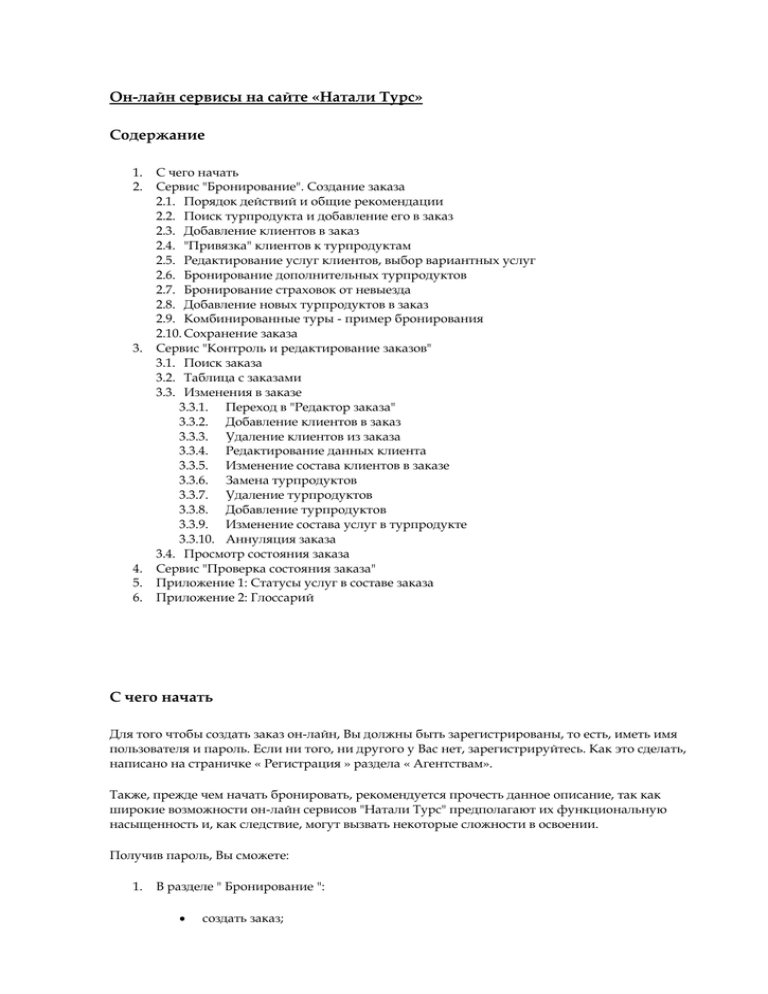
Он-лайн сервисы на сайте «Натали Турс» Содержание 1. 2. 3. 4. 5. 6. С чего начать Сервис "Бронирование". Создание заказа 2.1. Порядок действий и общие рекомендации 2.2. Поиск турпродукта и добавление его в заказ 2.3. Добавление клиентов в заказ 2.4. "Привязка" клиентов к турпродуктам 2.5. Редактирование услуг клиентов, выбор вариантных услуг 2.6. Бронирование дополнительных турпродуктов 2.7. Бронирование страховок от невыезда 2.8. Добавление новых турпродуктов в заказ 2.9. Комбинированные туры - пример бронирования 2.10. Сохранение заказа Сервис "Контроль и редактирование заказов" 3.1. Поиск заказа 3.2. Таблица с заказами 3.3. Изменения в заказе 3.3.1. Переход в "Редактор заказа" 3.3.2. Добавление клиентов в заказ 3.3.3. Удаление клиентов из заказа 3.3.4. Редактирование данных клиента 3.3.5. Изменение состава клиентов в заказе 3.3.6. Замена турпродуктов 3.3.7. Удаление турпродуктов 3.3.8. Добавление турпродуктов 3.3.9. Изменение состава услуг в турпродукте 3.3.10. Аннуляция заказа 3.4. Просмотр состояния заказа Сервис "Проверка состояния заказа" Приложение 1: Статусы услуг в составе заказа Приложение 2: Глоссарий С чего начать Для того чтобы создать заказ он-лайн, Вы должны быть зарегистрированы, то есть, иметь имя пользователя и пароль. Если ни того, ни другого у Вас нет, зарегистрируйтесь. Как это сделать, написано на страничке « Регистрация » раздела « Агентствам». Также, прежде чем начать бронировать, рекомендуется прочесть данное описание, так как широкие возможности он-лайн сервисов "Натали Турс" предполагают их функциональную насыщенность и, как следствие, могут вызвать некоторые сложности в освоении. Получив пароль, Вы сможете: 1. В разделе " Бронирование ": создать заказ; 2. В разделе " Контроль и редактирование заказов ": 3. проверить наличие подтверждения услуг; распечатать подтверждение по заказу; изменить заказ удалить заказ; запросить выставление счета по заказу; проверить готовность виз и выездных документов по заказу; проверить задолженность по визовым документам и оплате; распечатать выездные документы (планируется). В разделе "Проверка состояния заказа": быстро получить сводную информацию о состоянии бронирования, времени вылета, готовности виз и документов заказа. Сервис "Бронирование". Создание заказа Рекомендуемый порядок действий при создании нового заказа При создании нового заказа, рекомендуется придерживаться следующего порядка действий: 1. 2. 3. 4. 5. авторизоваться*; найти турпродукт; перейти по ссылке "Заказать" в "Редактор заказа"; внести данные клиентов в разделе "Клиенты"; в разделе "Турпродукты" указать, какие из клиентов заказа клиентами какого турпродукта являются; 6. выбрать "вариантные" услуги (авиарейсы, проживания и т.д.), если такие имеются в турпродукте; 7. добавить дополнительные турпродукты; 8. добавить другие основные турпродукты, повторив п. 2-7; 9. в разделе "Заказ" выбрать точку продаж Вашего агентства и договор с "Натали Турс" 10. сохранить заказ; 11. после успешного сохранения заказа, записать номер заказа, проверить правильность бронирования и статусы услуг по документу "Подтверждение"; 12. если все забронировано правильно, перейти к созданию следующего заказа. Если замечены ошибки, перейти в сервис "Контроль и редактирование заказов" для их исправления. Примечание: *авторизоваться можно также позднее, при переходе в "Редактор заказа", п.3. Поиск турпродукта и добавление его в заказ Поиск можно начать с выбора программы отдыха ("Пляжи мира", "Города и страны", "Морские круизы" и др.) или страны: Далее, в раскрывшемся дереве турпродуктов необходимо выбрать интересующую Вас страну (если Вы идете от программы) или программу (если Вы идете от страны) и тур ("Стандарт", "Только отель" и др.): Перейдя на страничку с описанием тура (по стрелке), необходимо заполнить форму поиска и нажать кнопку "Продолжить": Обязательными параметрами поиска являются: дата предоставления (дата начала тура; возможно также искать в диапазоне +/- 3 дня от этой даты, поставив соответствующую галочку; продолжительность (от ... до..., необходимо выбрать из имеющихся вариантов); количество участников тура, для услуг, где возможно более одного участника (взрослых и детей - например, если бронируется тур с проживанием, то это количество проживающих в одном номере). При наличии их в форме, можно также указать город вылета и тип тарифа. В нижней части формы могут быть выбраны параметры поиска одной из услуг, входящих в тур. Ее название указано справа: В данном примере, для проживания можно выбрать: категорию отеля; количество участников (см. выше); тип питания; страна; регион; отель. Заполнив форму, необходимо нажать кнопку «Продолжить» и дождаться результатов поиска. На открывшейся странице будет повторена форма поиска и приведена таблица с результатами поиска (если таковые для выбранных Вами параметров имеются): На странице с результатами поиска можно: уточнить параметры поиска, в форме поиска над таблицей; уточнить возможность бронирования турпродукта, с учетом: отсортировать данные по одному из параметров, кликнув на название этого параметра в "шапке" таблицы (по умолчанию, это "Стоимость"); получить более подробную информацию о том или ином свойстве услуги, перейдя по ссылке с названием этого свойства; настроить количество строк таблицы (по умолчанию показывается 25) и перемещаться по страницам таблицы; заказать тур, перейдя по ссылке "заказать". Наличие турпродукта показывается с помощью следующих статусов: места есть, бронирование возможно; места есть, но мало (меньше 2); места по запросу (требуется подтверждение); мест нет, бронирование невозможно; На данный статус влияют: наличие мест на все услуги, входящие в пакет, за исключением вариантных (авиаперелетов); условия применения тарифа (период, в который возможно бронирование, и количество ночей до даты предоставления); ограничения, накладываемых блоком мест: релиз-периоды и возможные дни заезда. При переходе по ссылке "заказать", откроется окно "Детализация", в котором содержится подробная информация о выбранном турпродукте: название программы и тура; стоимость турпродукта тип тарифа; дата предоставления; список составляющих турпродукта ("проживание", "авиаперелет" и т.д.); описание включенных в турпродукт услуг, для каждой составляющей ("DBL | BB | standard, Atlantica Aeneas Resort, Айа Напа, Кипр", для "проживания"); информация о наличии мест, для каждой услуги, кроме вариантных услуг (в данном случае, авиаперелетов). Ниже находятся две кнопки - "Заказать" и "Отменить". Кнопка "Заказать": активна и при нажатии добавляет турпродукт в заказ, если все включенные в турпродукт услуги имеются в наличии (или могут быть запрошены); не активна, если хотя бы одной услуги, за исключением вариантных, нет в наличии и они не могут быть предоставлены. При нажатии кнопки "Отменить", можно отказаться от добавления турпродукта в заказ. Добавление клиентов в заказ Добавив первый турпродукт в заказ, Вы окажетесь в "Редакторе заказа". Теперь необходимо перейти в раздел "Клиенты" и добавить всех клиентов данного турпродукта: Для добавления клиентов в заказ, выполните операцию "Добавить" в разделе "Клиенты" столько раз, сколько у Вас клиентов. Обязательными для заполнения являются параметры, помеченные *: Введя данные, обязательно сохраняем их нажатием соответствующей кнопки. Заполнять можно прописными или строчными буквами, все равно – программа переведет их в прописные. Обратите внимание, что вносить данные нужно ЛАТИНИЦЕЙ, так как эта информация будет в дальнейшем использована при оформлении виз и резервировании отеля, авиабилетов и т.д.! "Привязка" клиентов к турпродуктам После добавления клиентов в заказ, необходимо указать, какие клиенты являются пользователями каждого из турпродуктов заказа - выполнить т.н. "привязку" клиентов к турпродуктам. Для выполнения этой операции, кликните по кнопке слева от фразы "Укажите клиентов данного турпродукта" . Если ни один из клиентов не привязан к турпродукту, эта надпись будет выделена красным цветом. Добавление ("привязка") клиентов ко всем услугам турпродукта произойдет автоматически, одновременно с добавлением ("привязкой") клиентов к турпродукту. Добавив, Вы затем сможете убрать клиента из турпродукта кнопкой фамилии этого клиента. , расположенной слева от После того, как Вы определили клиентов турпродукта, можно приступать к редактированию услуг этих клиентов. Редактирование услуг клиентов, выбор вариантных услуг После того, как Вы определили клиентов турпродукта, станет возможным редактирование услуг этих клиентов: удаление, добавление и выбор "вариантных" услуг (требующих выбора одного из вариантов, не влияющих на цену тупродукта - например, одного из нескольких возможных рейсов). Если в турпродукте имеются вариантные услуги, кнопка "Услуги" будет дополнительно светиться красным: Нажав эту кнопку, оказываемся в окне с подробностями услуг турпакета; под каждой фамилией клиента-пользователя данного турпродукта будут перечислены его услуги: Как видим, коллективные услуги (проживание в номере) повторяются для каждого из клиентов. О том, что вариантные услуги не выбраны, свидетельствует красная надпись [Не выбрано]. Выбираем их кнопкой , ориентируясь, в открывшейся таблице, на информацию в колонке «Наличие мест» и на данные перелета. Для этого, кликаем на нужную строчку и жмем «выбрать». Не путаем детей с взрослыми и младенцами! Удаляются услуги клиентов кнопкой . Операция на стоимость турпродукта не влияет, однако, позволяет создавать туры нестандартной конфигурации, комбинированные и т.д. Удаленные услуги можно вновь добавить кнопкой , которая появится после удаления услуги вместо кнопки "Удалить". "Коллективные" услуги турпродукта ("проживание", "круиз", "экскурсионный тур", "индивидуальный трансфер") удаляются для всех клиентов турпродукта сразу, а добавляются для каждого клиента в отдельности. Информация о них также повторяется для каждого клиента, являющегося пользователем такой услуги. Закончив с редактированием услуг, жмем "ОК" и возвращаемся в заказ. Далее, если необходимо, выбираем дополнительные турпродукты. Бронирование дополнительных турпродуктов Отличаются они от «основных» турпродуктов тем, что могут быть приобретены только вместе с ними. Такими турпродуктами могут быть индивидуальные трансферы, экскурсии, визы и так далее. Сборы и доплаты относятся к "прочим" услугам. Если основных турпродуктов несколько, принципиально важно, к какому из них прикреплен дополнительный турпродукт: так, если тур комбинированный, виза ОБЯЗАТЕЛЬНО должна быть заказана как дополнительный продукт к тому турпродукту, который предоставляется первым по времени, чтобы датой начала действия визы стала дата предоставления (начала действия) этого турпродукта. Длительность действия визы вычисляется программой автоматически. Все турпродукты, которые можно забронировать дополнительно к выбранному основному турпродукту, сгруппированы теперь в отдельном окне таблицы управления данным турпродуктом. Для добавления турпродукта нужного вида нажмите кнопку слева от его названия, как показано на рисунке: В открывшейся таблице выбираем нужный турпродукт и, для добавления его в заказ, переходим по ссылке "Заказать". Табличка с этим дополнительным турпродуктом помещается в раздел "Турпродукты" заказа. Так же, как и для основного турпродукта, "привязываем" к дополнительному турпродукту клиентов. Если турпродукт персональный (виза, групповой трансфер, экскурсия), о чем будет пометка в окне со списком клиентов, к нему возможна привязка ТОЛЬКО одного клиента. Если групповой (индивидуальный трансфер, часть прочих услуг) - к нему можно привязать нескольких пользователей. Для детей, вписанных в паспорт, ОБЯЗАТЕЛЬНО должна быть выбрана особая виза «для вписанных в паспорт». Если нужны еще услуги (еще визы, на остальных участников), повторяем операцию еще раз (еще раз идем по ссылке «Добавить»!). Отдельных комментариев заслуживает добавление страховок от невыезда. Страховки от невыезда Чтобы добавить страховку от невыезда в заказ, необходимо предварительно добавить в заказ все турпродукты, которые должны в нем быть – иными словами, закончить формирование заказа по всем услугам, кроме страховки от невыезда. Далее, в таблице «Турпродукты» необходимо перейти по ссылке «Добавить страховки от невыезда». По умолчанию, страховки добавятся на всех клиентов заказа. Если кому-то из них страховка не нужна, ее нужно сразу же, до сохранения заказа, удалить. Для оставшихся страховок, "привязываем" клиентов и выбираем тип страховки, после чего, возвращаемся в заказ. Примечание. Алгоритм расчета стоимости страховки от невыезда Страховая премия для клиента (стоимость его страховки от невыезда) рассчитывается как соответствующий процент от стоимости турпродуктов данного клиента, которые составляют страховую сумму (ту сумму, которую клиент, при наступлении страхового случая, получит на руки). С индивидуальными турпродуктами – то есть теми, стоимость которых объявлена на человека (виза, дополнительная экскурсия и так далее) – все просто и размер страховой суммы очевиден. Если стоимость объявлена за турпродукт целиком («за номер»), страховая премия делится поровну между участниками тура, за исключением младенцев (детей в возрасте до года включительно), которые не страхуются. Размер страховой премии вычисляется непосредственно в момент сохранения заказа. Если он окажется меньше минимально допустимой суммы (франшизы, в настоящий момент она составляет 200 у.е. – долларов или евро, в зависимости от валюты заказа), Вам будет выдано соответствующее предупреждение. Добавление новых турпродуктов в заказ Один заказ может содержать несколько турпродуктов; в том случае, если Ваши клиенты путешествуют группой и заказывают несколько турпродуктов (например, несколько гостиничных номеров), объединение таких турпродуктов в одном заказе принципиально важно - для того, чтобы поставщиками всех услуг данные клиенты также рассматривались как одна группа: всей компании был обеспечен авиаперелет одними и теми же рейсами, совместные трансферы и так далее. Для добавление в заказ турпродукта (стандартного или страховки) воспользуйтесь кнопкой "Добавить новый" в левой колонке таблицы "Турпродукты": Таким образом, в один заказ можно без проблем включить несколько турпродуктов. Описанные выше операции привязки клиентов, выбора вариантных услуг и дополнительных турпродуктов нужно будет выполнить для каждого турпродукта. Само собой, эти клиенты должны быть предварительно добавлены в разделе "Клиенты" заказа. Комбинированные туры - пример бронирования Для бронирования комбинированного тура (например, типа «экскурсионный тур + отдых») в один и тот же заказ необходимо добавить два турпродукта: в качестве первого турпродукта бронируется экскурсионный тур (обычно он идет перед отдыхом), но не «стандартный», а «комбинированный» - такой продукт содержит услуги «экскурсионный тур» продолжительностью одна неделя и авиаперелеты в первый и в последний (15-й) дни пребывания в Италии; в качестве второго добавляется турпродукт типа «Наземное обслуживание», со смещением относительно даты начала экскурсионного тура, равным продолжительности последнего (обычно, одной неделе); виза, как дополнительный турпродукт, добавляется в экскурсионный тур – если он идет первым; остальные дополнительные турпродукты добавляются в те турпродукты, к которым они относятся. Сохранение заказа Для сохранения заказа, нажмите соответствующую кнопку в верхней части окна редактора заказа. Она будет активной только после заполнения всех обязательных параметров заказа. Если какой-то параметр не указан, его название будет выделено красным цветом. После сохранения заказа, Вы сможете нажатием соответствующей кнопки: создать новый заказ; аннулировать заказ; распечатать подтверждение. Валюта заказа выбирается автоматически, по первому добавленному в заказ турпродукту. Если Вы в процессе бронирования решили поменять одно направление на другое, с прайс-листом в другой валюте, ОБЯЗАТЕЛЬНО начните новый заказ! Если сохранение заказа по каким-то причинам невозможно, эти причины также будут вам сообщены. Если видимых причин для беспокойства нет (программа не выдала сообщения о какойто определенной ошибке и кнопка «Сохранить» активна), попробуйте повторить операцию – причиной может быть сбой в программе или проблемы со связью. В случае повторяющейся ошибки и возникновения сомнений, сохранен ли заказ, зайдите в раздел "Контроль и редактирование заказов" и попробуйте найти его там. Сервис "Контроль и редактирование заказов " Просмотр состояния заказов Вашего агентства возможен в двух подразделах раздела «Агентствам» нашего сайта: «Проверка состояния заказа»; «Контроль и редактирование заказов». Первый вариант – более быстрый и требует лишь задания кода агентства и номера заказа. Соответственно, можно увидеть только один заказ за один раз. В подразделе «Контроль и редактирование заказов» возможен просмотр таблицы с несколькими вашими заказами. Поиск заказа Для поиска заказов, можно задать параметры поиска или просто нажать кнопку "Искать" - будут найдены все заказы с датами предоставления в течение ближайших двух месяцев, начиная с текущей даты. Параметры поиска заказа «дата предоставления заказа» – самая ранняя из дат для всех услуг, имеющихся в заказе (чаще всего, это дата вылета); «номер заказа» – присвоенный системой номер; Таблица с заказами В таблице с результатами поиска представлены следующие суммарные статусы заказа: 1. «Состояние заказа» - суммарное состояние, вычисляемое из значений состояний всех услуг в составе заказа: «не забронирован», если хотя бы одна из услуг в составе заказа не забронирована; «запрос», если хотя бы одна из услуг в составе заказа «на запросе»; «подтвержден», если все услуги заказа подтверждены; «отказ», если хотя бы по одной услуге в составе заказа «отказ»; «готов», если все услуги в составе заказа имеют это состояние. 2. «Общее состояние размещения в заказе», для услуг типа «проживание», «экскурсионный тур», «круиз»: «не забронирована»: если ни одна из перечисленных выше услуг находится в состоянии «не забронирована»; «запрос»: если хотя бы из таких услуг находится в состоянии «запрос», при этом, ни одна из них не находится в состоянии «не забронирована»; «подтвержден»: если все услуги «размещение» подтверждены; «отказ»: если хотя бы одна из них находится в состоянии «отказ»; 3. «Общий статус визы»: «Виз нет» - в заказе нет услуг типа «виза»; «Подтверждена» - все визы заказа «подтверждены»; «Нет документов» - документы на визу пока не приняты Визовой службой «Натали Турс»; «Комплект» - документы в комплекте и приняты Визовой службой «Натали Турс»; «Некомплект» - документы приняты Визовой службой «Натали Турс», но для оформления визы представленных документов недостаточно. Изменения в заказе Переход в "Редактор заказа" Для входа в "Редактор заказа", перейдите по ссылке с номером нужного Вам заказа (не по названию колонки "Номер заказа", а непосредственно по номеру!), в таблице с заказами. Добавление клиентов в заказ Информация о клиентах заказа является общей для всего заказа: любого клиента можно связать с одним (как минимум) или несколькими турпродуктами заказа, а также, при редактировании турпродуктов, с отдельными услугами этих турпродуктов. Для добавления клиентов в заказ, выполните операцию "Добавить" в разделе "Клиенты" столько раз, сколько у Вас клиентов. Обязательными для заполнения являются параметры, помеченные *. Введя данные, обязательно сохраняем их нажатием соответствующей кнопки. Заполнять можно прописными или строчными буквами, все равно – программа переведет их в прописные. Удаление клиентов из заказа Если Вы ошиблись с клиентом, удаляем его кнопкой «Удалить» , расположенной слева от фамилии клиента, и заносим нового. После сохранения заказа удалить из него клиента будет невозможно - данные клиентов сохраняются. Если меняется состав клиентов заказа и часть клиентов больше не будут пользоваться никакими турпродуктами заказа и составляющими их услугами, необходима замена соответствующих турпродуктов с перепривязкой клиентов к ним. Редактирование данных клиента Для изменения данных клиента, нажмите кнопку «Редактировать данные клиента» фамилии клиента, и отредактируйте данные. слева от Изменение состава клиентов в заказе Если меняется состав клиентов заказа и часть клиентов больше не будут пользоваться никакими турпродуктами заказа и составляющими их услугами, необходима замена соответствующих турпродуктов с перепривязкой клиентов к ним. Новые клиенты добавляются в разделе "Клиенты" заказа. Замена турпродуктов Все изменения турпродуктов в заказе производятся операцией «замена». Удаление и повторное бронирование аналогичного (т.е. в ту же страну) турпродукта приведет к выставлению штрафов в соответствии с договором, как при аннуляции турпродукта. Для того чтобы заменить турпродукт, необходимо: найти его в «Контроле заказов»; открыть его для редактирования, кликнув по ссылке с номером заказа; выбрать турпродукт, который предполагается заменить, и перейти по соответствующей ссылке рядом с названием турпродукта. Обращаем Ваше внимание, что замена турпродукта в данной версии производится целиком, то есть, с заменой всех его услуг. В том случае, если часть услуг была подтверждены (например, авиаперелеты), при замене турпродукта места были утеряны. Если ссылки «заменить» рядом с названием турпродукта нет, то замена турпродукта в режиме онлайн невозможна (началось оформление виз или выездных документов заказа): обращайтесь в Службу бронирования "Натали Турс". Удаление турпродуктов Операцию "Удаление турпродукта" необходимо производить только в том случае, если данный турпродукт не будет заменен никаким другим. Во всех остальных случаях, пользуйтесь операцией "Замена турпродукта". Для удаления турпродукта, нажмите кнопку "Удалить" в табличке с нужным турпродуктом в разделе "Турпродукты" заказа. Добавление турпродуктов Для добавление в заказ турпродукта (стандартного или страховки) воспользуйтесь кнопкой "Добавить новый" в левой колонке таблицы "Турпродукты". Изменение состава услуг в турпродукте Для изменения состава услуг в турпродукте, воспользуйтесь кнопкой "Услуги" в табличке с данными нужного турпродукта в разделе "Турпродукты" заказа. Если меняется состав клиентов заказа и часть клиентов больше не будут пользоваться никакими турпродуктами заказа и составляющими их услугами, необходима замена соответствующих турпродуктов с перепривязкой клиентов к ним. Аннуляция заказа Порядок выполнения: Выбрать кнопку «аннулировать заказ», затем в обязательном порядке надо выбрать опцию "сохранить". Технология и особенности аннуляции заказа 1. Агентство осуществляет аннуляцию заказа тем же способом, что и бронирование, т.е. самостоятельно в системе бронирования «Натали Турс» в строгом соответствии с Условиями и правилами бронирования, а именно: после произведенной агентством аннуляции в он-лайне, данное действие в обязательном порядке сохраняется. Агентство обязуется проверить и убедиться в успешно произведенной аннуляции заказа. Если по какой-либо причине аннуляция не сохранилась агентство обязано уведомить об этом куратора, в противном случае заказ будет аннулирован уже с неустойкой на момент аннуляции тура куратором! 2. Аннуляция по страховому случаю, в связи с особенностями аннуляции таких заказов, рекомендательно ПРОИЗВОДИТСЯ ТОЛЬКО ЧЕРЕЗ КУРАТОРА! (при условии, что в заказе есть услуга «страховка от невыезда»), при этом Агентство обязано уведомить куратора о необходимости аннуляции заказа в письменном виде, при соблюдении следующего условия: ВАЖНО! Заявки агентств об аннуляции заказа рассматриваются куратором только в рабочее время, т.е.: Рабочие дни - с 10.00 по 19.00 час., оперативный куратор (oper@natalie-tours.ru) до 21.00 час.; В выходные дни: Суббота - с 10.00 по 15.00 час. (список дежурных кураторов на агентской страниценовости, дежурство кураторов), Оперативный куратор - с 10.00 по 20.00 час. (oper@natalie-tours.ru); Воскресенье - оперативный куратор с 10.00 по 18.00 час. (oper@natalie-tours.ru). Если по какой-либо причине куратор/оперативный куратор об аннуляции заказа не уведомлен/уведомлен в нерабочее время, заказ будет аннулирован с неустойкой на момент аннуляции тура куратором в рабочее время! Просмотр состояния заказа Для просмотра и распечатки документа с данными заказа, перейдите по ссылке с состоянием нужного Вам заказа, из колонки "Состояние заказа" таблицы с заказами. Сервис «Проверка состояния заказа» Для проверки состояния заказа, требуется внести следующие данные: код агентства (например, AGER); номер заказа (например, 6-45834501). В открывшемся отдельном окне можно будет просмотреть документ под названием "Подтверждение". Приложение 1. Статусы услуг в составе заказа Авиаперелет «не забронирован»: нет мест, уточните их наличие и попробуйте выбрать другой вариант перелета или заменить турпродукт «запрос»: услуга находится на листе ожидания, результаты будут сообщены Вам в установленный срок; «подтвержден»: услуга подтверждена, возможные изменения со стороны «Натали Турс» - в рамках договора; «отказ»: невозможно предоставить услугу. Возможные альтернативы указаны в пункте «Примечание»; «готов»: услуга подтверждена окончательно, идет процесс оформления билетов. Изменения в заказе заблокированы. Проживание, экскурсионный тур, круиз «не забронирован»: нет мест, уточните их наличие и попробуйте заменить турпродукт; «запрос»: необходим запрос поставщику, результаты будут сообщены в установленный срок; «подтвержден»: услуга подтверждена, возможные изменения со стороны «Натали Турс» - в рамках договора; «отказ»: невозможно предоставить услугу, возможные альтернативы указаны в пункте «Примечание»; «готов»: не используется. Виза «не забронирован»: не используется; «запрос»: необходим или уже идет (если документы сданы в «Натали Турс») процесс визового оформления; «подтвержден»: виза получена; «отказ»: отказ консульства в выдаче визы. Свяжитесь с Вашим куратором. «готов»: не используется. Другие услуги «не забронирован»: нет мест, дождитесь информации от соответствующей службы «Натали Турс»; «запрос»: необходим запрос поставщику, результаты будут сообщены в установленный срок; «подтвержден»: услуга подтверждена, возможные изменения со стороны «Натали Турс» - в рамках договора; «отказ»: невозможно предоставить услугу, возможные альтернативы указаны в пункте «Примечание»; «готов»: не используется Приложение 2. Глоссарий (по алфавиту) Агентствами в системе называются юридические лица, работающие (приобретающие путевки) у «Натали Турс» по договору. Они, в свою очередь, могут иметь один или несколько офисов для продажи путевок – т.н. «точки продажи», на которые оформляются заказы. Договор - договор "Натали Турс" с агентством, на который оформляется заказ. В договоре содержится информация о размере комиссии, с учетом которой при сохранении заказа будет рассчитана стоимость "к оплате" заказа. В свою очередь, для успешного сохранения заказа договор должен быть действующим. Действующих договоров с агентством может быть несколько, с разными условиями. Дополнительные турпродукты - турпродукты, которые могут быть забронированы только вместе с другими ("основными") турпродуктами, то есть, "в дополнение" к ним. Выбор таких турпродуктов естественным образом ограничен, в том числе, для удобства бронирования. Например, вместе с туром в Испанию можно забронировать дополнительный турпродукт "Виза" - но все возможные для бронирования визы будут испанскими... Дополнительные турпродукты, как правило, состоят из одной составляющей услуги (Дополнительный турпродукт "Виза" состоит из единственной услуги "Виза"). Заказ - основной объект бронирования, создающийся в результате этого процесса. Включает информацию о турпродуктах, клиентах-пользователях этих турпродуктов, агентстве, на которое оформлен заказ, и об оформившем заказ пользователе системы бронирования. Коллективные услуги рассчитаны на несколько пользователей (клиентов). К ним относятся: проживание; круиз; экскурсионный тур; трансфер индивидуальный; прочая услуга. Персональные услуги рассчитаны только на одного пользователя (клиента). К ним относятся: авиаперелет; трансфер групповой; экскурсия; медицинская страховка; страховка от невыезда; виза; прочая услуга. Размещение - общее название услуг "проживание", "круиз" и "экскурсионный тур", имеющих три одинаковых свойства: гостиничный номер (каюту), тип размещения и тип питания. Точки продажи агентства - офисы для продажи путевок данного агентства, на один из которых оформляется заказ. Точки продажи не являются отдельными юридическими лицами и не имеют отдельных договоров с «Натали Турс». Турпродукт - комплекс услуг, предоставляемых конечному потребителю (клиенту). Турпродукт имеет определенное название (например, "Турпакет стандартный групповой Испания (Тенерифе), 14 ночей"), стоимость и дату предоставления. При бронировании в заказ добавляется именно турпродукт, поскольку он имеет стоимость, а не услуга. Турпродукт состоит из отдельных составляющих - услуг. Услуги - определенные туристические услуги, предоставляемые клиенту в составе турпродукта. Каждая услуга относится к одному из следующих типов: проживание; круиз; экскурсионный тур; авиаперелет; трансфер индивидуальный; трансфер групповой; экскурсия; медицинская страховка; страховка от невыезда; виза; прочая услуга. Услуги могут быть также коллективными (рассчитанными на несколько пользователей) и персональными (рассчитанными только на одного пользователя).
